U盘是我们经常用来拷贝、存储文件的移动存储设备,如果使用u盘时,却看不到u盘文件该怎么办呢?其实这是由于u盘中毒所导致,由于使用杀毒软件较容易也将u盘中的文件一起删除,那么该怎么处理u盘文件被隐藏?下面,小编给大家带来了u盘文件被隐藏修复图文。
U盘使用越来越普遍了。U盘文件被隐藏其实这是中了一种U盘病毒,它会恶意的将U盘中的文件夹隐藏起来,采用常规的方法,都无法打开查看。这种U盘病毒会把文件夹的属性给篡改掉,那么遇到U盘文件自动隐藏该怎么办呢?下面,小编就来跟大家分享解决u盘文件被隐藏的方法。
怎么解决u盘文件被隐藏
确保使用的电脑没有中毒,然后点击“开始”,在弹出的菜单中选择“运行”
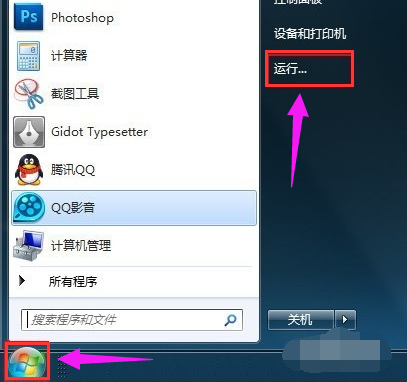
u盘文件被隐藏图-1
输入“notepad”指令,点击“确定”按钮可以新建一个记事本
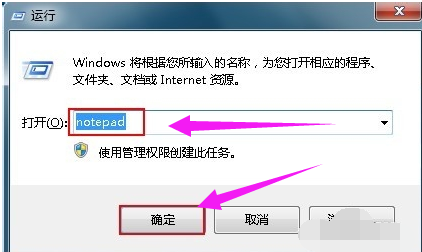
文件图-2
然后在弹出的记事本中,将下面的代码复制进去。
for/f"delims=?"%%ain('dir/a/b')doattrib-a-s-h-r"%%a"
@echooff
pause>nul
exit
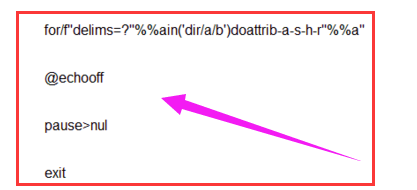
文件图-3
代码复制进去后,点击左上角的“文件”,然后点击“另存为”
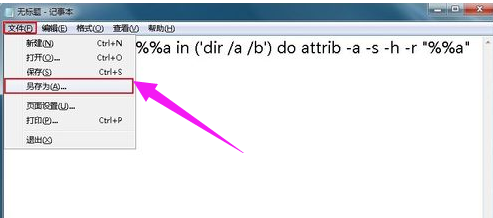
u盘文件被隐藏图-4
将记事本保存在桌面上,将文件名称改为“病毒隐藏文件夹.cmd”,保存类型改为“所有文件(*.*)”,最后点击“保存”按钮
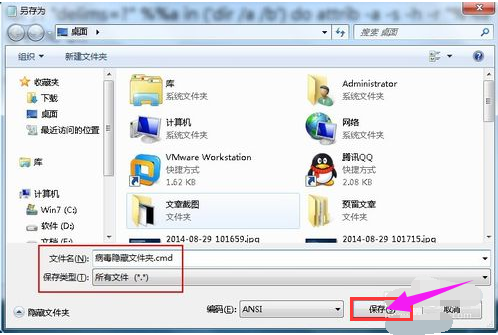
文件图-5
将桌面上的“病毒隐藏文件夹.cmd”文件拷贝到u盘里面,并且双击它
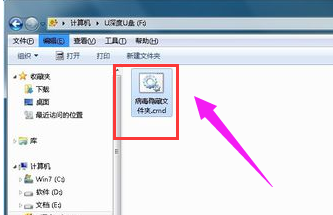
文件被隐藏图-6
打开cmd文件后,程序会对u盘执行attrib命令操作
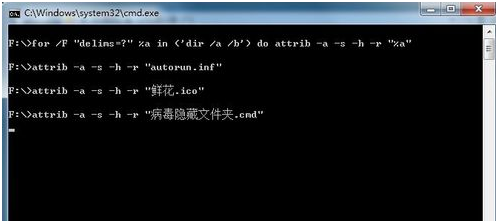
u盘文件被隐藏图-7
等操作完成后再次回到u盘里面,会发现u盘里面原来被隐藏的文件夹都回来了。
相关教程:
u盘不显示文件怎么办
u盘中毒无法格式化解决教程
相关阅读
- 暂无推荐
《》由网友“”推荐。
转载请注明: